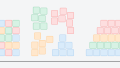この記事はAhrefs公式ブログの日本語訳です。
原文:Automated SEO Reporting (The Easy Way)
(著者:Chris Haines/ 原文の最終更新日:March 27, 2024)
※フルスピード註:この記事は2024年3月27日時点の記載をもとに翻訳しています。Ahrefs公式ブログの記事は今後追記・再公開されることがありますことをご了承ください。
SEO レポート作成に少しでも取り組んだことがあるなら、手作業によるレポート作成は、やらなければならないことが増えるほど面倒になることが分かるでしょう。では、どうすれば負担を軽減できるでしょうか。繰り返し作業を自動化すればいいのです。
この記事では、Ahrefs と Google Looker Studio (GLS) という 2 つのツールだけを使用してSEO レポートを簡単に自動化する方法を紹介します。
SEO レポートの自動化: 理論と現実
理論的には、SEO レポートを自動化すると次のようなメリットがあります。
- 時間を解放する
- 効率を向上
- 一貫性を向上させる
- コストを削減
しかし、実際には、こうしたタイプのプロジェクトはすぐに複雑になり、完了するとしても予想よりも時間がかかることがよくあります。

したがって、すべてを自動化しようとするのではなく、シンプルにして、簡単に自動化できるものに焦点を当てましょう。
- オーガニックトラフィックレポート
- キーワードランクトラッキング
- ウェブサイト監査
- 競合他社の分析
- ウェブサイトの変更
- ブランド言及
1. オーガニックトラフィックレポートを自動化する
SEO レポートで最も人気のある 2 つのデータ ソースは、Google Search Console (GSC) と Google Analytics (GA) です。では、これら 2 つのレポートを自動化するにはどうすればよいでしょうか。
私たちが行うことは次のとおりです:
- データソースを Google Looker Studio に接続する – GSC と GA
- レポートをデザインする – テンプレートを使ってカンニングする
- メールボックスに配信されるようにスケジュールを設定します
ネタバレ注意: 次の 2 つの Google Looker Studio テンプレートを使用します。

Google Search Console レポートの自動化
まず、Google Search Console にログインしていることを確認します。次に、Looker Studio に移動して、Search Console レポートをクリックします。

次に、「自分のデータを使用する」と「データを置き換える」をクリックします。

次に、リストからサイトを選択します。

次に、好みに応じて、サイト インプレッションとウェブ、または URL インプレッションとウェブを選択します。この例では、URL インプレッションとウェブを使用しています。

サイドノート。サイト インプレッションと URL インプレッションは、異なる検索タイプをサポートします。詳細と違いについては、
Google のドキュメントをこちらでご確認ください。
右下隅にある[追加] をクリックします。ポップアップが表示されるので、[レポートに追加] をクリックします。

これを追加すると、Web サイトのデータが表示された次のような画面が表示されます。

レポートが完成したら、スケジュールを設定しましょう。スケジュールを設定するには、右上にある下向きの矢印をクリックし、「配信のスケジュール」をクリックします。

レポートを受信するユーザーを追加し、レポートを送信する開始時刻と時刻を選択します。次に、[保存]をクリックします。

これらの手順を完了すると、指定した日付に PDF レポートが電子メールの受信トレイに自動的に送信されます。
Google アナリティクス 4 (GA4) レポートの自動化
GA4 レポートの自動化にも同様のプロセスが使用されます。まず、Looker Studio のメイン ダッシュボードに戻り、GA4 レポートアイコンをクリックして新しい GA4 レポートを設定します。

次に、「自分のデータを使用する」をクリックし、GA4 アカウントを選択します。

次に、ドロップダウン リストからサイトを選択し、[追加] をクリックします。

サイトの情報は、GA4 テンプレートのコピーに入力されます。

これを実行すると、GSC レポートの場合と同様に送信を自動化できます。
- 「共有」に移動し、下向きのカーソルをクリックします
- 配送スケジュールをクリック
- レポートを送信する相手を追加し、レポートを配信する頻度を選択します。

2. キーワードランクの追跡を自動化する
これで、GSC と GA4 のレポートをスケジュールするのがいかに簡単かがわかりました。Ahrefs Google Looker Studio Connectorsを使用して同じことを行うことができます。
Ahrefs には、数回のクリックで GLS ダッシュボードを作成できるLooker Studio 用の 3 つのコネクタがあります。これらは、GLS 内のパートナー コネクタ リストにあります。
これらは次のようになります:

キーワードランクの追跡を始めましょう。
従来のランク追跡データをクライアントと共有する場合の問題の 1 つは、レポートが一目ではわかりにくく、何が起こっているのか把握しにくいことです。
当社のランクトラッカーコネクタを使用すると、数回クリックするだけで、共有可能でわかりやすいスケジュールされたレポートを作成できます。
設定方法は次のとおりです。
Ahrefsのランクトラッカーへ
ダッシュボードを作成するプロジェクトをクリックし、Looker Studioをクリックします。

次に、Ahrefs の Rank Tracker コネクタをクリックします。

コネクタを承認する
完了すると、Google Looker Studio に移動してコネクタを承認することになります。

「承認」をクリックし、Google アカウントを使用してサインインします。Ahrefs Rank Tracker が Google アカウントにアクセスするには、「許可」をクリックする必要があります。

完了したら、追加するプロジェクトを入力し、右上隅の「接続」をクリックします。すべてに問題がなければ、 「レポートの作成」をクリックします。

すると、次のようなダッシュボードが表示されます。

スケジュールを設定する
自動化するには、GSC レポートと GA4 レポートで使用したのと同じ手順に従い、「共有」の横にある下向きの矢印をクリックして、「配信をスケジュール」をクリックします。

レポートに受信者を追加し、レポートを送信する頻度を選択します。

ランク トラッカー レポートを設定すると、すべてのメールで次の詳細を確認できるようになります。
- ポジション
- SERP機能
- 競合他社
- タグ
- トラフィックシェア
- キーワード指標
3. SEO監査を自動化する
ウェブサイトの技術的な SEOに重点を置いている場合は、自動化されたサイト監査ダッシュボードを設定することをお勧めします。これにより、ウェブサイトの技術的な健全性を簡単に追跡できます。
Ahrefsのサイト監査にアクセスする
Ahrefs のサイト監査にアクセスし、ダッシュボードからプロジェクトを選択してクリックします。

次に、右上隅にあるLooker Studioボタンをクリックします。

ドロップダウンで、Ahrefs サイト監査 コネクタをクリックします。

コネクタを承認する
他のコネクタと同様に、Google アカウントを使用して承認およびサインインするように求められる場合があります。Ahrefs ランクトラッカーが Google アカウントにアクセスするには、[許可]をクリックする必要があります。
その後、パラメータを設定します。私は通常、このように設定します。

プロンプトが表示されたら、パラメータ共有を許可をクリックし、レポートの作成をクリックします。

次に、プロンプトが表示されたらもう一度「レポートの作成」をクリックします。

その後、GLS はバックグラウンドでレポートの構築を開始します。
スケジュールを設定する
他のコネクタとまったく同じ方法でレポートをスケジュールできます。[共有]と[配信のスケジュール]をクリックして、レポートを受け取りたいユーザーと共有します。

4. 競合分析を自動化する
Site Explorer レポートは、自分のサイトを監視するために使用できますが、競合他社のサイトを監視するためにも使用できます。サイドノート。競合他社の Web サイトのダッシュボードを作成するには、その Web サイトをプロジェクトとして設定する必要があります。
このダッシュボード レポートを使用すると、競合他社を監視し、それを定期的に自分またはクライアントの受信トレイに送信できます。
Ahrefsのサイトエクスプローラーへ
概要ページに移動したら、右上隅にある Looker Studio ボタンをクリックします。

次に、Ahrefs の Site Explorer Connector をクリックします。

コネクタを承認する
完了したら、「承認」をクリックします。

Google でサインインします。

次に、プロジェクトを選択し、すべてのボックスをチェックして、テンプレートとの互換性を確認します。

完了したら、「接続」をクリックし、プロンプトが表示されたら「許可」を選択します。次に、次の画面で「レポートの作成」をクリックします。

レポートを作成すると、次の画面にレポートが表示され、すべてのデータが入力されます。

スケジュールを設定する
配信のスケジュール設定は、他のレポートの場合と同じです。

同僚やクライアントと共有すると、選択したスケジュールに従って自動的に受信トレイに配信されます。
5. ウェブサイトのダウンタイム監視を自動化する
ウェブサイトが時々ダウンする傾向がある場合、 Uptime Robotのようなツールは、ウェブサイトの状態の監視を自動化する簡単で無料の方法です。
設定が完了すると、電子メール、Slack メッセージ、SMS、さらには音声通話で通知を受け取ることができるようになります。これにより、Web サイトがダウンしたときに最初に知ることができます。
6. ウェブサイトの変更監視を自動化する
ウェブサイトの特定のページの変更を監視したい場合は、 Little Wardenなどのツールを使用できます。このツールはさまざまなものを監視できますが、私はrobots.txtファイルの変更を監視するために使用しています。
このタイプの監視は、複数のチームが Web サイトにアクセスし、事前にSEO チームに通知せずに頻繁に変更を加えることができるエンタープライズ SEOで役立ちます。
7. ブランド言及の監視を自動化する
ブランドや特定のキーワードの Web での言及を追跡することが重要な場合は、Ahrefs Alertsを使用してこれを実行できます。
これを行うには、メインサイトナビゲーションの「アラート」に移動し、 「メンション」タブをクリックします。

次に、「+ アラートを追加」をクリックし、追跡するメンションのポップアップ ボックスに詳細を入力します。

メンションアラートは、ブランドまたは Web サイトに関するブランド名のないメンションを報告するのに便利な方法です。メンションのアラートを受け取ったら、Web サイトに連絡してリンクをリクエストできます。
まとめ
SEO レポート プロセスを自動化するのは必ずしも簡単ではありません。しかし、Ahrefs の Google Looker Studio コネクタを使用すると、品質を犠牲にすることなく SEO レポート プロセスを簡単に自動化できます。
コーディングの知識や SEO ダッシュボードの構築経験がない場合でも、数回クリックするだけで、プラグアンドプレイの自動 SEO レポート セットをすぐに作成できます。
著者プロフィール
他に質問がありますか? X までご連絡ください

Chris Haines
クリスは、代理店側での SEO で 10 年の経験を持つ SEO ディレクターです。SEO に携わっていないときは、ビンテージ シンセサイザーをいじったり、砂浜を散歩したり、おいしいお茶を飲んだりするのが好きです。